Jeśli chodzi o aplikacje, które mogą wykonywać zrzuty ekranui zapisać je w chmurze, Linux prawdopodobnie nie ma wysokiej jakości aplikacji. Najczęściej używaną aplikacją do robienia zrzutów ekranu w Ubuntu jest Shutter, jednak Shutter często cierpiał z powodu problemów z funkcjonalnością. Lookit to aplikacja do robienia zrzutów ekranu dla Ubuntu,co pozwala szybko robić zrzuty ekranu z wybranego obszaru, całego pulpitu i aktywnych okien, za pomocą niestandardowych klawiszy skrótu. Możesz także automatycznie przesłać zrzut ekranu na serwer FTP, SSH, Imgur, Omploader i CloudApp.
Dla tych, którzy nie wiedzą, CloudApp jest sławnynarzędzie do udostępniania zrzutów ekranu dla komputerów Mac. Wcześniej omówiliśmy dwie alternatywy dla systemu Windows: FluffyApp i NoCap. Teraz użytkownicy Ubuntu mogą używać Lookit do przesyłania zdjęć do CloudApp i szybkiego udostępniania.
Po uruchomieniu Lookit siedzi w systemiezasobnik, z którego można skonfigurować preferencje lub zrobić zrzut ekranu, wybierając metody robienia zrzutu ekranu (wybranego obszaru, aktywnego okna lub całego ekranu).

Za każdym razem, gdy wykonujesz zrzut ekranu, wyskakujący komunikat wyświetla katalog, w którym jest zapisany.
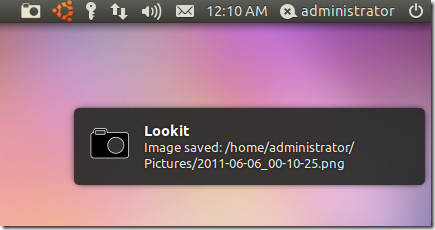
Karta Ogólne w Preferencjach pozwala ustawićdomyślny katalog do zapisywania zrzutów ekranu, skracania adresu URL obrazu, gdy jest on przesyłany online i automatycznego uruchamiania go podczas uruchamiania systemu. Możesz także zaznaczyć opcję „Usuń obraz po przesłaniu”, aby upewnić się, że kopie zrzutu ekranu są zapisywane tylko online.
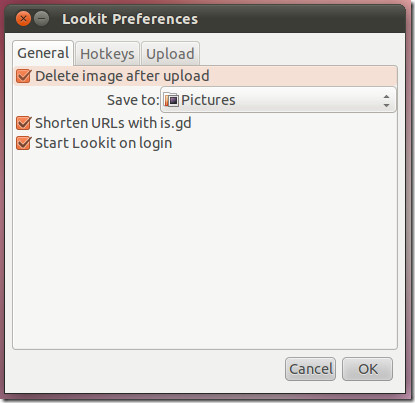
Na karcie Klawisze skrótów można ustawić niestandardowe klawisze skrótów dla trzech dostępnych trybów robienia zrzutów ekranu. Domyślne klucze są następujące:
- Obszar przechwytywania Ctrl + ALT + 4
- Przechwyć ekran Cltrl + ALT + 5
- Capture Windows Cltrl + ALT + 6
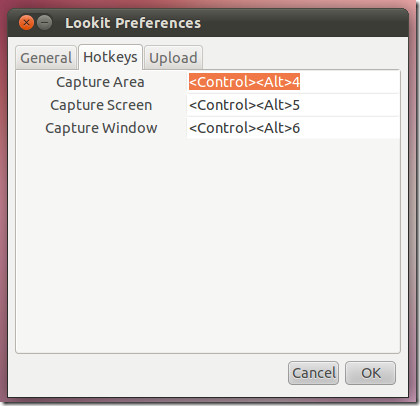
Aby automatycznie przesyłać zrzuty ekranu, przejdź na kartę Prześlij i wybierz witrynę internetową lub wprowadź dane logowania do konta FTP.
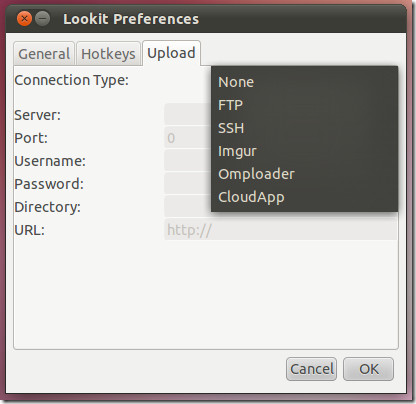
Następnym razem, gdy wykonasz zrzut ekranu, obrazzostaną automatycznie przesłane na konto online (np. konto FTP lub Imgur). Kopia zostanie zapisana w katalogu lokalnym tylko, jeśli odznaczono opcję „Usuń obraz po przesłaniu” na karcie Ogólne (w Preferencjach).
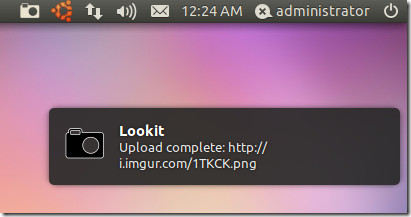
Pobierz Lookit




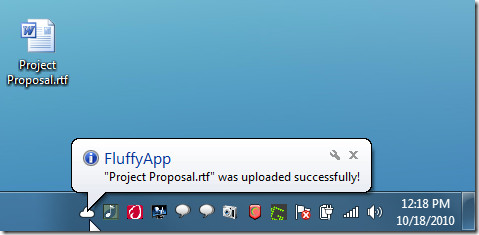








Komentarze